こんにちは!ゲーム大好きシルバー( @game_chu_s)です!
FPSゲーム「Apex Legends」。
競技なども増えてきており、人気急上昇中のゲームです。
今回はそんな「Apex Legends」のゲーミングキーボードに注目し、
- 結局Apexにゲーミングキーボードは必要なの?
- 一般的なキーボードとゲーミングキーボードの違いは?
- ゲーミングキーボードの選び方は?
このような様々な疑問に答えていきたいと思います!
ゲーミングキーボードに詳しくない方でもわかりやすく説明していきます!
なお、ApexにおすすめのゲーミングPCは、以下の記事で紹介しているのであわせて参考ください。
目次(気になる項目をクリック)
一般的なキーボードとゲーミングキーボードって何が違うの?

よく業務などで使われている一般的なキーボードとゲーミングキーボードは何が違うのか。
大きく分けて三つの違いがあるのでそちらを一つずつ説明していきます!
アクチュエーションポイント
一般的なキーボードとゲーミングキーボードの大きな違いは「アクチュエーションポイント」です。
アクチュエーションポイントとはキーが反応する深さで、ゲーミングキーボードの一番大事な決め手となるポイントでもあります。
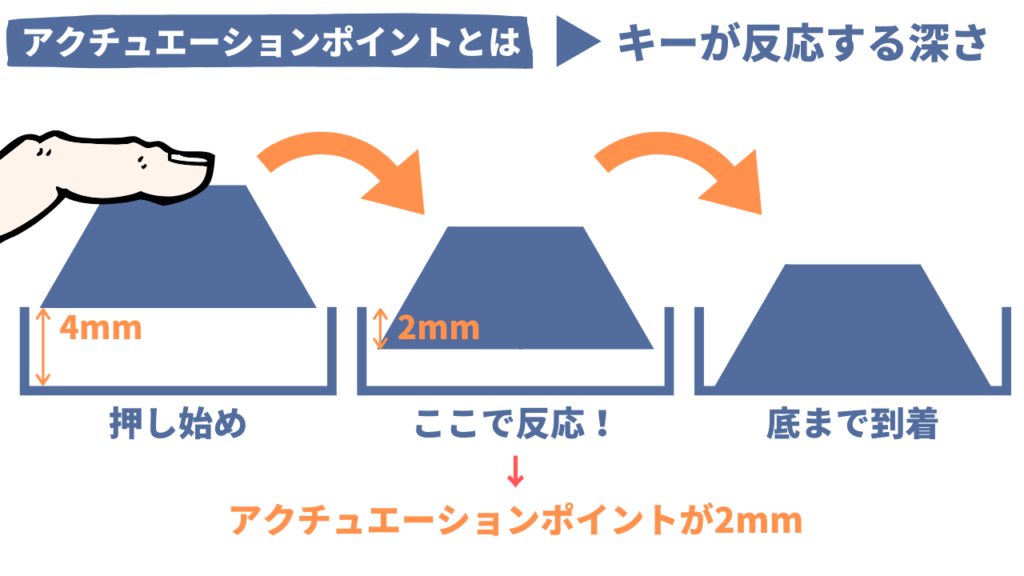
ゲーミングキーボードは「メカニカルキーボード」という、キー1つ1つに軸が埋め込まれている構造をしているものがほとんど。
軸の下にバネのようなパーツが埋め込まれているため、反応速度にすぐれています。
キーを押し込めばすぐに反応するため、繊細な動きが必要なFPS・TPSなどのゲームにはもってこいですね!
キーボードの構造が違う
先ほど少しだけ説明した、ゲーミングキーボードによくあるメカニカルキーが使用されているキーボードは、基盤の上にさまざまなパーツが組み込まれ、そのさらに上に軸とキーキャップがはめこまれているという構造です。
ですが、実は一般的なキーボードではあまり「軸」は使用されてなく、メカニカルキーボードとは構造が違います。
打鍵感
続いて打鍵感についてです。
実際にゲーミングキーボードを打鍵してみると分かりますが、一般的なキーボードと打鍵感が全然違います。
ということで、一般的なキーボードやゲーミングキーボードによく使用されている軸や構造について打鍵感をまとめてみました!
- メンブレン…ゴム感が強く打鍵感が強い感じ
- 静電容量無接点…打ち心地がなめらかで、長時間タイピングしても疲れ無さそうな感じ
- 青軸…カチカチと打鍵感をとても感じる
- 赤軸…静音性が高く、やわらかい打ち心地
- 茶軸…青軸と赤軸の中間で、適度の打鍵感と打鍵音を感じる
- 銀軸…スコスコとした軽いうち心地
Apex Legendsにゲーミングキーボードは必要なのか
結論からいうと必須ではないでしょうか。
Apex Legendsは、繊細なキャラコンが必要なゲームです。
ゲーミングキーボードを使用することで「あれ? キーを押しているはずなのになぜかキャラの反応速度が遅れてる気がする…」なんてことがなくなり、よりよいプレイを実現することができます!
Apex Legends用ゲーミングキーボードの選び方

ゲーミングキーボードは安値のものから高値のものまでありますが、やはり性能がいいものを買おうと思えば値段も高くなってきます。
高いゆえにゲーミングキーボード選びは失敗したくないですよね。
そこでゲーミングキーボードの選び方を4つ説明していきます!
軸(キースイッチで選ぶ)
先ほどメカニカルキーボードで良く使用されている
- 青軸
- 赤軸
- 茶軸
- 銀軸
の4つの種類のキースイッチをご紹介しましたが、上記以外にもメーカー独自のキースイッチなどさまざまな種類があります。
それぞれ打鍵感、アクチュエーションポイント、値段などは軸によって変わってくるので、軸でキーボードを選ぶというのもとても大切です。
機能で選ぶ
機能といえば反応速度などはどうなのか、キーボードのライティングはどんな感じに光るのかなどなど。
ゲーミングキーボード自体の詳細や機能などを事前にしっかり理解して買うことで「あれ、この機能ついてないんだ…」なんてことがなくなります。
最近はゲーミングキーボードも進化してきており、さまざまな機能が兼ね備えられたキーボードもたくさんあるのでぜひチェックしてみてください。
フルキーボードかテンキーレスかで選ぶ
- 普段色々な作業をよくする方はフルキーボード
- ゲームをよくする方はテンキーレス
と用途によって、フルキーボードかテンキーレスを選ぶかは変わってくるため、こちらもゲーミングキーボード選ぶうえで重要なポイントです。
それぞれメリットとデメリットがありますので、そちらを簡単に表にまとめてみました。
フルキーボードのメリット・デメリット
- 作業がしやすい
- フルキーボードの方が若干価格が安い
- デスクの場所を取る
- 大きいので持ち運びには不便
テンキーレスのメリット・デメリット
- デスクの場所を取らない
- 持ち運びが簡単
- キーが少ないため、普段使いに支障が出ることがある
- 価格が若干高い
無線か有線で選ぶ
「ケーブルが邪魔」「デスク周りをできるだけすっきりさせたい」という方には無線をおすすめします。
しかし、ゲーミングキーボードの多くは有線であるため、無線というと選択肢がけっこう限られてくるんです。
なので、その点は承知の上で選んだほうが良いですね。
Apex Legendsにおすすめのキーボード7選を紹介
それぞれの特徴や機能などを説明しながら、Apex Legendsにおすすめなキーボードを7選をご紹介していきます!
SteelSeries Apex pro TKL
| メーカー | SteelSeries |
| 値段 | 24000~(フルキーボードとテンキーレスで値段が変わります) |
| キースイッチ | OmmiPointスイッチ |
| フルキーボードorテンキーレス | 両方有 |
| 有線or無線 | 有線 |
Apex proは、多くのプロゲーマーにも愛用されているキーボードです。
アクチュエーションポイントを0.4㎜~3.6㎜で調整が可能。
最小アクチュエーションポイント0.4㎜という従来のキーボードを圧倒的に超えた良作。
その魅力は反応速度だけではありません。一億回以上のキー入力に耐えることが可能なんです。
値段が高めではありますが、圧倒的な反応速度と圧倒的なキー耐久力を兼ね備えたキーボード。お値段以上の価値があります!
Corsair K65 RAPIDFIRE CharryMX Speed
| メーカー | Corsair |
| 値段 | 13,000円~ |
| キースイッチ | CharryMX speed |
| フルキーボードorテンキーレス | テンキーレス |
| 有線or無線 | 有線 |
Corsair K65 RAPIDFIREは、昔からプロゲーマーにも愛され、「ゲーミングキーボードといったらこれ」というくらい有名だったキーボードです。
フレームにはアルマイト加工を施しており、無敵の耐久性。
ライティングの設定パターンはほぼ無限大で、キーボードの文字も大きくとても見やすいです。
最新のキーボードと比べると少しだけ性能は劣りますが、値段もそこまで高くないため、おすすめできるキーボードです!
Logicool G PRO X
| メーカー | Logicool |
| 値段 | 12,000円~ |
| キースイッチ | 青軸.赤軸.茶軸を選択可能 |
| フルキーボードorテンキーレス | テンキーレス |
| 有線or無線 | 有線 |
Logicool G PRO Xは、Logicoolの中でも王道のキーボード。
Logicool G Hubというソフトを使うことで、ライティングの調整からキーのプログラムまで可能で、非常にカスタマイズ性の高いキーボードになっています。
キースイッチの入れ替えも可能です。
反応速度自体は他のゲーミングキーボードと比べると劣りますが、カスタマイズ性が何より高いため、初めてゲーミングキーボードを買う方にもおすすめしたいキーボードです!
LogicoolG G913 TKL
| メーカー | Logicool |
| 値段 | 27,000円~ |
| キースイッチ | タクタイル.クリッキー.リニアを選択可能 |
| フルキーボードorテンキーレス | テンキーレス |
| 有線or無線 | 無線 |
Logicool G G913 TKLもLogicoolから出ているキーボードです。
「ゲーミング無線キーボードのおすすめは?」と聞かれたら圧倒的にこれではないでしょうか。
無線なのに1msの超高速パフォーマンス。
究極の薄さ、4時間のフル充電で40時間の連続プレイが可能と優れた充電駆動時間を兼ね備えていますが、優れているのはそれだけではありません。
反応速度も速く、ゲーム用としても使えますし、普段使いにもおすすめです!
HyperX Alloy FPS Pro
| メーカー | HyperX Alloy FPS Pro |
| 値段 | 13,000円~ |
| キースイッチ | 青軸.赤軸.茶軸.銀軸を選択可能 |
| フルキーボードorテンキーレス | 両方有 |
| 有線or無線 | 有線 |
HyperX Alloy FPS Proは、デスクのスペースを最大限生かしたいゲーマーのために設計されたテンキーレスキーボード。
このキーボードは丈夫なスチールフレーム、Cherry MX メカニカルキーを使用しており、耐久性に優れています。
また、ミニマルデザインと取り外し可能なケーブルにより、携帯性にも極めて優れているんです。
打鍵感がとても良いというレビューも多く、おすすめのゲーミングキーボードです!
Razer Huntsman Mini JP
| メーカー | Rezer |
| 値段 | 14,000円~ |
| キースイッチ | リニア.クリッキー |
| フルキーボードorテンキーレス | テンキーレス(60%) |
| 有線or無線 | 有線 |
Razer Huntsman MiniはRazerオプティカルスイッチを搭載し、メカニカルスイッチよりも高速かつ軽量です。
60%キーボードとても小型なため、デスクのスペースを最小限に抑えており、マウスがキーボードに当たるなんてこともありません。
ケースはアルミ製で優れた耐久性。
60%キーボードとキーが少ないため、普段使うのは難しいかもしれないですが、ゲームだけをこのキーボードでしたいという方にはとてもおすすめできるキーボードです!
Ducky One 2 Mini

| メーカー | Ducky |
| 値段 | 13,000円~ |
| キースイッチ | 赤軸.茶軸.銀軸を選択可能 |
| フルキーボードorテンキーレス | テンキーレス(60%) |
| 有線or無線 | 有線 |
60%キーボードでは有名な「Ducky One 2 Mini」。
60%キーボードととてもコンパクトですが、マウスコントロール機能などにも対応していたりと機能に支障は全くありません。
実は現に筆者が使用しているキーボードで、現に使っている私からしてもとてもおすすめできるキーボードです。
高級感溢れる見た目なので、デスクや他のデバイスと合わせたりしてもいいですね!
Apex Legendsにおすすめのゲーミングキーボード | まとめ
本記事ではApex Legendsのゲーミングキーボードの選び方・おすすめキーボードを紹介いたしました。
ゲーミングキーボードはそれぞれ打鍵感や反応速度なども変わってきますので、ぜひ自分に合ったキーボードを見つけてみてください。
また、こちらの記事でおすすめのゲーミングキーボードを総合的に紹介していますのでぜひご覧ください!
どうも!シルバー( @game_chu_s)でした!















